Slik ser du YouTube-video bilde for bilde: tips, verktøy og teknikker forklart
⏱ Lesetid: 8 min.
📅 Postet på: June 13th, 2024
Har du noen gang hatt behov for å fange hver minste detalj i en YouTube-video? Enten du analyserer et sportsspill, studerer en opplæring eller bare er nysgjerrig på et flyktig øyeblikk, kan det være utrolig nyttig å se en video bilde for bilde.
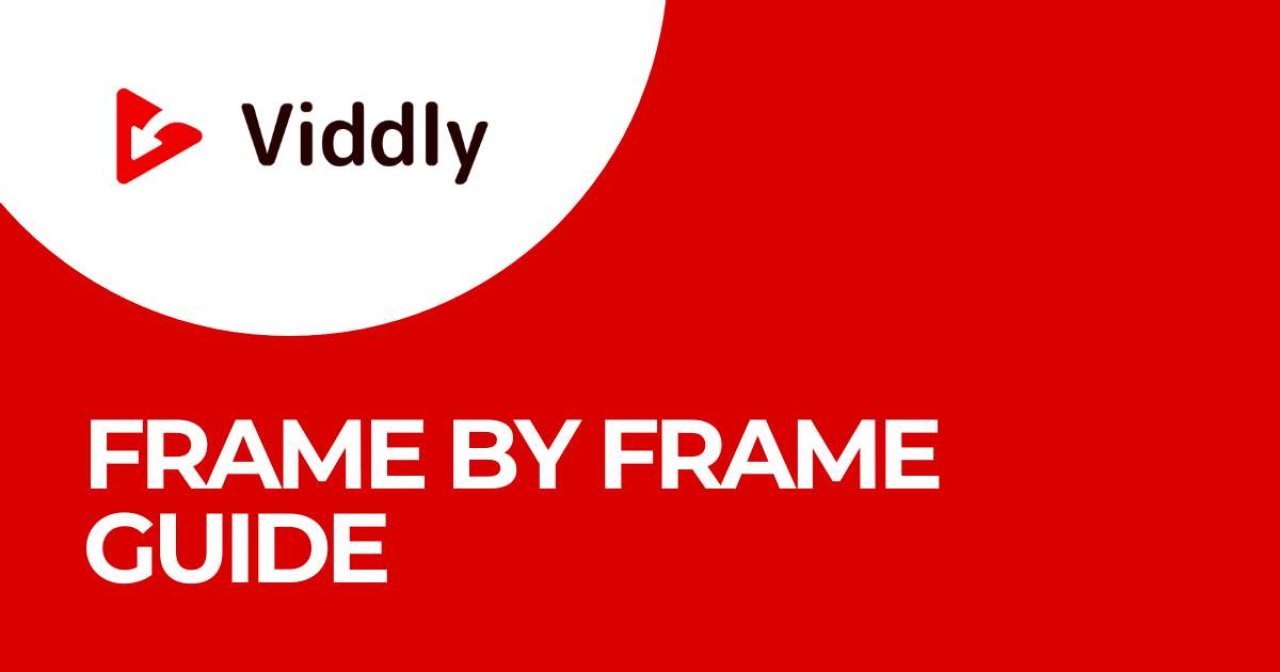
Viktige takeaways
Viktigheten av bilde-for-bilde-avspilling: Bilde-for-bilde-videoavspilling gir mulighet for presis analyse, gunstig på ulike felt som sport, filmredigering, vitenskap og rettshåndhevelse.
Forberedelser og verktøy som trengs: Sørg for at enheten din oppfyller systemkravene, og installer relevante nettleserutvidelser som "Video Speed Controller" eller "Enhancer for YouTube" for effektiv visning bilde-for-bilde.
Innfødte YouTube-snarveier: Bruk YouTubes innebygde tastatursnarveier (K for å pause, . for forover, , for bakover) for rask rammenavigering uten ekstra verktøy.
Tredjeparts utvidelser og verktøy: Utvidelser som "Frame By Frame for YouTube" eller VLC Media Player tilbyr forbedret funksjonalitet for detaljert bilde-for-bilde-analyse.
Optimale analysetips: Forbedre synlighet og fokus ved å justere skjerminnstillinger, bruke en større skjerm og ta organiserte notater med digitale verktøy for nøyaktig og omfattende bilde-for-bilde-analyse.
Forstå viktigheten av bilde-for-bilde-videoavspilling
Bilde-for-bilde-videoavspilling gir presis kontroll over innholdet i en video. Denne delen utforsker hvorfor dette detaljnivået er kritisk og dets anvendelser på tvers av ulike felt.
Hvorfor analysere videoer bilde for bilde?
Bilde-for-bilde-analyse avdekker detaljer som ikke er synlige ved normale avspillingshastigheter. Når du analyserer opptak, kan små bevegelser eller overganger påvirke den generelle tolkningen.
For eksempel bryter sportsanalytikere ned en idrettsutøvers teknikk, og noterer hvert steg og håndbevegelse. På samme måte identifiserer filmredaktører kontinuitetsfeil eller perfekte kutt mellom scener. Pedagogisk innhold drar nytte av denne analysen ved å fremheve spesifikke handlinger i opplæringsprogrammer.
Applikasjoner i forskjellige felt
Bilde-for-bilde-avspilling er ikke begrenset til sport og film; mange felt er avhengige av denne teknikken. I vitenskapen undersøker forskere eksperimenter nøye for å forstå fenomener bedre.
Animasjonsstudioer bruker denne metoden for å sikre at bevegelsessekvenser flyter jevnt og fanger opp eventuelle inkonsekvenser. Rettshåndhevelse gjennomgår overvåkingsopptak bilde for bilde for å avdekke avgjørende bevis.
Denne dyptgående visningen forbedrer vår evne til å granske detaljer, og forbedrer resultatene i ulike fagsektorer betydelig.
Forbereder for å se YouTube-videoer bilde for bilde
Gjennomgang av YouTube-videoer ramme for ramme krever spesifikke verktøy og forberedelser. La oss skissere de viktigste trinnene for å komme i gang.
Forutsetninger og systemkrav
Sørg først for at enheten oppfyller grunnleggende krav. En bærbar eller stasjonær datamaskin med minst 4 GB RAM er avgjørende for jevn videoavspilling. Google Chrome- eller Firefox-nettlesere støtter bilde-for-bilde-avspilling ved hjelp av utvidelser.
Installer i tillegg nødvendige nettleserutvidelser som "Video Speed Controller" eller "Enhancer for YouTube." Disse utvidelsene muliggjør presis avspillingskontroll og forenkler bilde-for-bilde-visning.
Tilgang til YouTube
Åpne din foretrukne nettleser og naviger til YouTubes hjemmeside. Logg på kontoen din for å få tilgang til alle funksjoner, selv om pålogging ikke er obligatorisk for visning.
Etter å ha logget på, finn videoen beregnet på bilde-for-bilde-analyse. Bruk søkefeltet for raskt å finne spesifikt innhold.
Når videoen begynner å spille, bruk installerte utvidelser for å starte detaljert bildeanalyse. Disse verktøyene gir viktige avspillingskommandoer, og sikrer effektiv gjennomgang bilde for bilde uten å måtte laste ned YouTube-videoer.
Metoder for å se YouTube-videoer bilde for bilde
Det finnes ulike metoder for å se YouTube-videoer bilde for bilde. Bruk de opprinnelige YouTube-tastatursnarveiene eller installer nettleserutvidelser for større kontroll.
Bruke de opprinnelige YouTube-tastatursnarveiene
For bilde-for-bilde-visning med minimalt oppsett, bruk YouTubes innebygde hurtigtaster. Disse snarveiene fungerer direkte i videospilleren for sømløs rammenavigering.
Sett videoen på pause : Trykk på K-tasten for å sette videoen på pause.
Frame forward : Trykk på . (punktum)-tasten for å gå ett bilde fremover.
Ramme bakover : Trykk på , (komma)-tasten for å flytte bakover én ramme.
Sørg for at videospilleren har fokus; klikk på videoen om nødvendig. Vår anbefaling er å bruke disse snarveiene for rask analyse på farten uten ekstra verktøy.
Ved å følge disse metodene kan du effektivt analysere YouTube-videoer bilde for bilde, og forbedre gjennomgangen og presisjonen din.
Bruke tredjepartsverktøy og utvidelser
Tredjepartsverktøy og utvidelser gir ekstra funksjonalitet for å se YouTube-videoer bilde for bilde. Disse løsningene kommer ofte med brukervennlige grensesnitt og forbedrede muligheter.
Anbefalinger for pålitelige verktøy
Frame By Frame for YouTube : Denne nettleserutvidelsen gir nøyaktig kontroll over YouTube-videoavspilling. Brukere kan spole frem eller tilbake videoer bilde for bilde direkte i YouTube-grensesnittet.
VLC Media Player : Selv om det ikke er en nettleserutvidelse, tilbyr VLC robust frame-by-frame-navigasjon etter nedlasting av YouTube-videoer ved hjelp av en YouTube-nedlaster .
Enhancer for YouTube : Dette allsidige verktøyet gir ulike avspillingsforbedringer, inkludert bilde-for-bilde-navigasjon og avanserte avspillingshastighetskontroller.
Hvordan installere og bruke disse verktøyene
Frame for Frame for YouTube :
Søk etter «Frame By Frame for YouTube» i Chrome Nettmarked.
Klikk "Legg til Chrome" for å installere utvidelsen.
Naviger til en YouTube-video og bruk piltastene fra utvidelsen for å flytte mellom bilder.
VLC Media Player :
Last ned VLC Media Player fra den offisielle nettsiden.
Bruk en YouTube-nedlaster for å lagre videoen lokalt.
Åpne den nedlastede YouTube-videoen i VLC.
Bruk hurtigtasten "E" for å gå fremover bilde for ramme.
Enhancer for YouTube :
Finn «Enhancer for YouTube» i utvidelsesbutikken for Chrome eller Firefox.
Installer utvidelsen ved å klikke "Legg til i Chrome" eller "Legg til i Firefox."
Få tilgang til en YouTube-video og bruk kontrollene fra utvidelsen for å navigere bilde for bilde.
Ved å bruke tredjepartsverktøy kan brukere oppleve mer raffinert kontroll over YouTube-videoavspilling, noe som gjør det lettere å analysere og studere.
Tips for effektiv bilde-for-ramme-analyse
Oppnå bedre bilde-for-bilde-analyse med forbedrede teknikker og verktøy. Disse tipsene forbedrer din synlighet og fokus samtidig som de gjør det lettere å ta notater.
Forbedre synlighet og fokus
Sørg for at arbeidsområdet gir optimal belysning for å redusere gjenskinn på skjermen. Juster skjermens lysstyrke og oppløsningsinnstillinger for å gjøre individuelle rammer klarere. Vurder å bruke en større skjerm eller koble den bærbare datamaskinen til en sekundær skjerm.
Distraksjonsfrie miljøer bidrar til å opprettholde fokus på små detaljer; deaktiver varsler og lukk unødvendige faner eller applikasjoner. Bruk nettleserutvidelser som tillater mørke moduser for å redusere belastningen på øynene.
Forbedrede innstillinger som disse forbedrer klarheten og nøyaktigheten til analysen din.
Ta notater for analyse
Bruk av digitale verktøy forenkler effektiv notatføring. Apper som Evernote eller OneNote lar deg organisere tankene og kommentarene dine metodisk. For mer presis kontekstlogging, tidsstempel rammer og par dem med notatene dine. Skjermbilder kan tas og kommenteres direkte på bildet for mer detaljerte observasjoner. Lagre nøkkelordrike notater for bedre fremtidig gjenfinning. Regelmessig notater under analyse sikrer at du fanger opp viktig informasjon for senere referanse, og støtter sammenhengende resultater og konklusjoner.
Feilsøking av vanlige problemer
Noen ganger oppstår det problemer når du prøver å se YouTube-videoer bilde for bilde. La oss ta opp noen vanlige problemer og gi løsninger.
Videoen stopper ikke ved den nøyaktige rammen
Når videoen ikke klarer å pause nøyaktig på ønsket frame, er det flere trinn å ta. Sørg først for at avspillingshastigheten er satt til normal; bilde-for-bilde-nøyaktighet kan bli påvirket hvis hastigheten justeres. Deretter sjekker du internettforbindelsen din.
Dårlig tilkobling kan føre til bufringsproblemer, og føre til at videoen hopper over bilder. Oppdatering av siden eller omstart av nettleseren kan også løse mindre feil. I tillegg bør du vurdere å bruke tredjepartsverktøy utviklet for bilde-for-bilde-navigering hvis den opprinnelige YouTube-funksjonaliteten viser seg å være upålitelig.
Tredjeparts verktøy fungerer ikke som det skal
Tredjepartsverktøy støter noen ganger på problemer. Start med å se etter oppdateringer; utdatert programvare fungerer kanskje ikke riktig.
Bekreft at verktøyet er kompatibelt med gjeldende versjon av YouTube. Hvis kompatibilitet ser ut til å være problemet, kan det hjelpe å kontakte supportteamet til tredjepartsapplikasjonen for feilsøkingstips. I tillegg kan nettleserutvidelser komme i konflikt med disse verktøyene, så deaktivering av unødvendige utvidelser kan løse problemet. For vedvarende problemer løser avinstallering og reinstallering av verktøyet ofte vedvarende feil.
Alternative metoder
Utforsking av flere metoder bidrar til å sikre tilgang til bilde-for-bilde-avspilling utover opprinnelige YouTube-funksjoner og tredjepartsverktøy. Nedenfor diskuterer vi en effektiv alternativ tilnærming.
Bruke videoredigeringsprogramvare for å analysere YouTube-videoer
Å analysere YouTube-videoer bilde for bilde blir enkelt med videoredigeringsprogramvare. Disse applikasjonene tilbyr presis kontroll over videoavspilling, og tillater detaljert undersøkelse av hvert bilde. Begynn med å laste ned videoen ved hjelp av en YouTube-nedlaster . Kjente programvarealternativer som Adobe Premiere Pro, Final Cut Pro og DaVinci Resolve støtter bilde-for-bilde-analyse av høy kvalitet.
Last ned YouTube-videoer : For å starte, lagre ønsket YouTube-video på enheten din ved hjelp av en pålitelig YouTube-nedlaster.
Importer video til programvare : Åpne den valgte videoredigeringsprogramvaren og importer den nedlastede videofilen.
Naviger ramme for ramme : Bruk rammenavigasjonsverktøyene i programvaren. For eksempel tillater Adobe Premiere Pro bevegelse gjennom rammene ved hjelp av piltastene.
Analyser og merk : Ta en pause ved kritiske øyeblikk, ta notater og merk tidsstempler direkte i programvaren. Bruk funksjoner som skjermfangst for å ta tak i viktige rammer.
Bruk av videoredigeringsprogramvare forbedrer muligheten til å utføre grundige bilde-for-bilde-analyser, og gir mer innsikt og presisjon sammenlignet med grunnleggende metoder.
Konklusjon
Å mestre bilde-for-bilde-avspilling på YouTube kan heve videoanalysespillet vårt betydelig. Enten vi bruker innfødte snarveier fra tredjepartsverktøy eller profesjonell videoredigeringsprogramvare, gir hver metode unike fordeler. Ved å forstå og bruke disse teknikkene kan vi få dypere innsikt og gjøre mer presise observasjoner. La oss omfavne disse verktøyene for å forbedre videoanalysen vår og ta ferdighetene våre til neste nivå.
Ofte stilte spørsmål
Hva er betydningen av bilde-for-bilde-avspilling på YouTube?
Bilde-for-bilde-avspilling på YouTube lar brukere analysere videoinnhold i detalj, og hjelpe med oppgaver som videoredigering, studere koreografi eller granske sportsspill. Det gir presisjon som standard avspilling ikke kan tilby.
Hvordan kan jeg oppnå bilde-for-bilde-avspilling på YouTube?
Du kan oppnå bilde-for-bilde-avspilling på YouTube ved å bruke innebygde snarveier som komma (,) og punktum (.)-tastene for å gå bakover og fremover ett bilde om gangen. Alternativt kan du bruke tredjepartsverktøy utviklet for videoanalyse.

Hvilke verktøy kan jeg bruke for bilde-for-bilde-analyse på YouTube?
I tillegg til YouTubes innebygde snarveier, kan tredjepartsverktøy som digitale notatapper og videoanalyseprogramvare forbedre bilde-for-bilde-avspilling, og tilby avanserte funksjoner for detaljert undersøkelse.
Hvorfor skal jeg skape optimale forhold for videoanalyse?
Å skape optimale forhold, som et distraksjonsfritt miljø og riktig belysning, sikrer at du kan fokusere helt på videoanalysen, noe som fører til mer nøyaktige observasjoner og innsikt.
Hvordan kan videoredigeringsprogramvare hjelpe med bilde-for-bilde-analyse?
Videoredigeringsprogramvare som Adobe Premiere Pro eller Final Cut Pro lar deg laste ned, importere og navigere gjennom videoer bilde for bilde, og tilbyr forbedret presisjon og muligheten til å lage detaljerte notater direkte i programvaren.
Redigeringsprogramvare
Trenger du hjelp til å velge den beste YouTube-videoredigeringsprogramvaren? Denne guiden vil lede deg gjennom forskjellige videoredigerere og vil hjelpe deg å velge det beste alternativet for dine videoredigeringsbehov!
viddly.net

Er videoredigeringsprogramvare bedre enn grunnleggende metoder for bilde-for-bilde-analyse?
Ja, programvare for videoredigering gir mer avanserte verktøy og nøyaktig navigering sammenlignet med grunnleggende metoder, noe som gjør den overlegen for dybdegående bilde-for-bilde-analyse. Den henvender seg til fagfolk som trenger detaljert gransking av hver ramme.
Kan jeg ta notater direkte i videoredigeringsprogramvare?
Ja, videoredigeringsprogramvare inkluderer ofte funksjoner for å lage notater og kommentarer direkte i programmet, og effektivisere prosessen med å analysere og kommentere hvert bilde i videoen.
